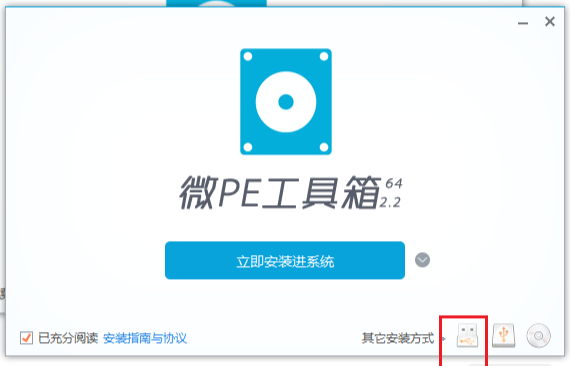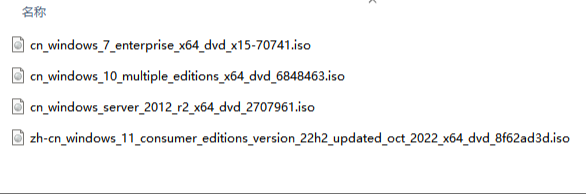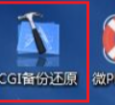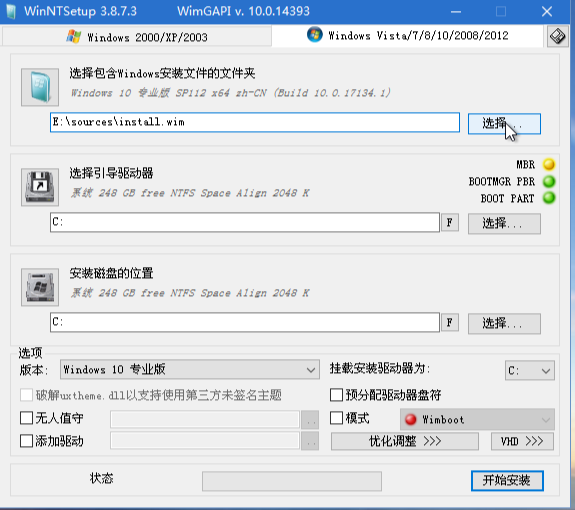|
|
|
|
|
微PE工具箱是一款功能强大的工具,用于维护和修复计算机系统。如果您想安装Windows 11操作系统,并希望使用微PE工具箱进行安装,本文将提供详细的步骤。 微pe工具箱安装win11方法1、将装机用的U盘插入电脑,选择安装方式为“将PE安装到U盘”。
2、选择目标U盘,并点击“立即安装”。
3、将下载好的纯净版Windows镜像复制到U盘中。
4、重启电脑,进入BIOS,选择“以U盘启动”,进入PE界面。
5、打开GCI备份还原工具,如果需要分区,可使用分区工具进行分区。
6、选择存放的Win11镜像文件,然后选择所需的Windows版本,建议选择Win11 Pro(专业版)。
7、选择不保留原分区文件,完成后重启电脑。
8、等待安装完成,系统将自动重启,安装过程完成。 拓展阅读:跳过密码 以上就是微pe工具箱安装win11方法的全部内容,望能这篇微pe工具箱安装win11方法可以帮助您解决问题,能够解决大家的实际问题是软件自学网一直努力的方向和目标。 |